《Marvel Rivals》賽季0——末日崛起中,玩家們對遊戲地圖、英雄和技能給予了極高的評價,並逐漸找到了最適合自己遊戲風格的英雄角色。然而,隨著玩家們在競技模式中不斷攀升,許多人發現自己的瞄準精度似乎受到了限製。
如果您在適應《Marvel Rivals》及其各種角色的過程中,也曾因瞄準問題而感到沮喪,那麼您並不孤單。事實上,許多玩家已經開始使用一個簡單的修複方法來禁用瞄準精度下降的主要原因之一。如果您好奇自己的瞄準為何不夠精準,以及如何解決這個問題,請繼續閱讀以下指南。
如何在《Marvel Rivals》中禁用鼠標加速和瞄準平滑
 在《Marvel Rivals》中,鼠標加速/瞄準平滑功能默認啟用,與其他遊戲不同,目前遊戲中沒有設置來啟用或禁用此功能。雖然鼠標加速/瞄準平滑對於使用手柄的玩家非常實用,但鼠標和鍵盤玩家通常更傾向於將其關閉,因為它會使快速瞄準和精準射擊變得難以實現。簡而言之,有些玩家喜歡啟用此功能,而另一些玩家則更傾向於禁用它——這完全取決於個人喜好以及他們所玩的英雄類型。
在《Marvel Rivals》中,鼠標加速/瞄準平滑功能默認啟用,與其他遊戲不同,目前遊戲中沒有設置來啟用或禁用此功能。雖然鼠標加速/瞄準平滑對於使用手柄的玩家非常實用,但鼠標和鍵盤玩家通常更傾向於將其關閉,因為它會使快速瞄準和精準射擊變得難以實現。簡而言之,有些玩家喜歡啟用此功能,而另一些玩家則更傾向於禁用它——這完全取決於個人喜好以及他們所玩的英雄類型。
幸運的是,玩家可以在PC上通過一個簡單的步驟來禁用此功能並啟用高精度鼠標輸入,方法是使用文本編輯器應用程序(例如記事本)手動更改遊戲設置文件。玩家無需擔心,這絕不屬於修改/作弊行為——您隻是關閉了一個大多數遊戲中都可選擇啟用/禁用的設置,並沒有安裝任何額外文件或大幅更改數據。具體來說,每當您更改《Marvel Rivals》中的設置(例如準星或靈敏度)時,都會更新此遊戲文件,因此您隻是在更改這些眾多設置之一。
逐步禁用《Marvel Rivals》中瞄準平滑/鼠標加速的方法
- 打開運行對話框(快捷鍵為 Windows R)。
- 複製並粘貼以下路徑,但將“YOURUSERNAMEHERE”替換為您保存遊戲數據的用戶配置文件。
- C:UsersYOURUSERNAMEHEREAppDataLocalMarvelSavedConfigWindows
- 如果您不知道您的用戶名,可以通過導航到“此電腦” < “Windows” < “Users” 来查找。
- 按 Enter 鍵,這將打開係統設置保存文件的位置。右鍵單擊 GameUserSettings 文件,然後在記事本中打開它。
- 在文件的底部,複製並粘貼以下代碼行:
[/script/engine.inputsettings]
bEnableMouseSmoothing=False
bViewAccelerationEnabled=False
然後保存並關閉文件。您現在已成功為您的《Marvel Rivals》遊戲禁用了鼠標平滑和加速。此外,您還可以在剛剛添加的代碼行下方添加第二行代碼,以覆蓋任何其他瞄準處理序列,並確保原始鼠標輸入優先。
[/script/engine.inputsettings]
bEnableMouseSmoothing=False
bViewAccelerationEnabled=False
bDisableMouseAcceleration=False
RawMouseInputEnabled=1

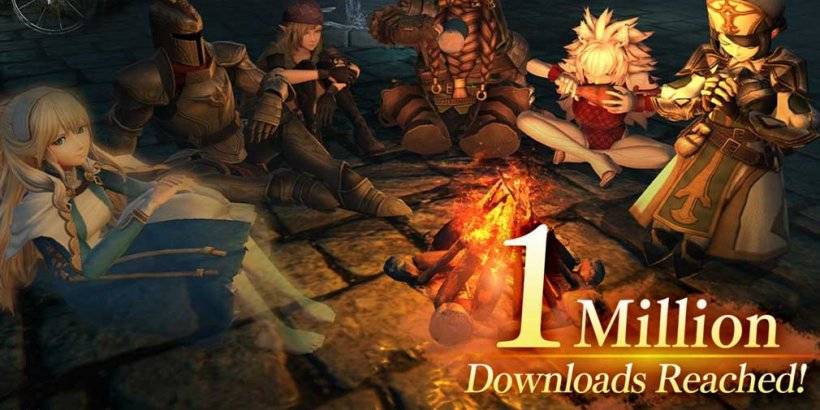

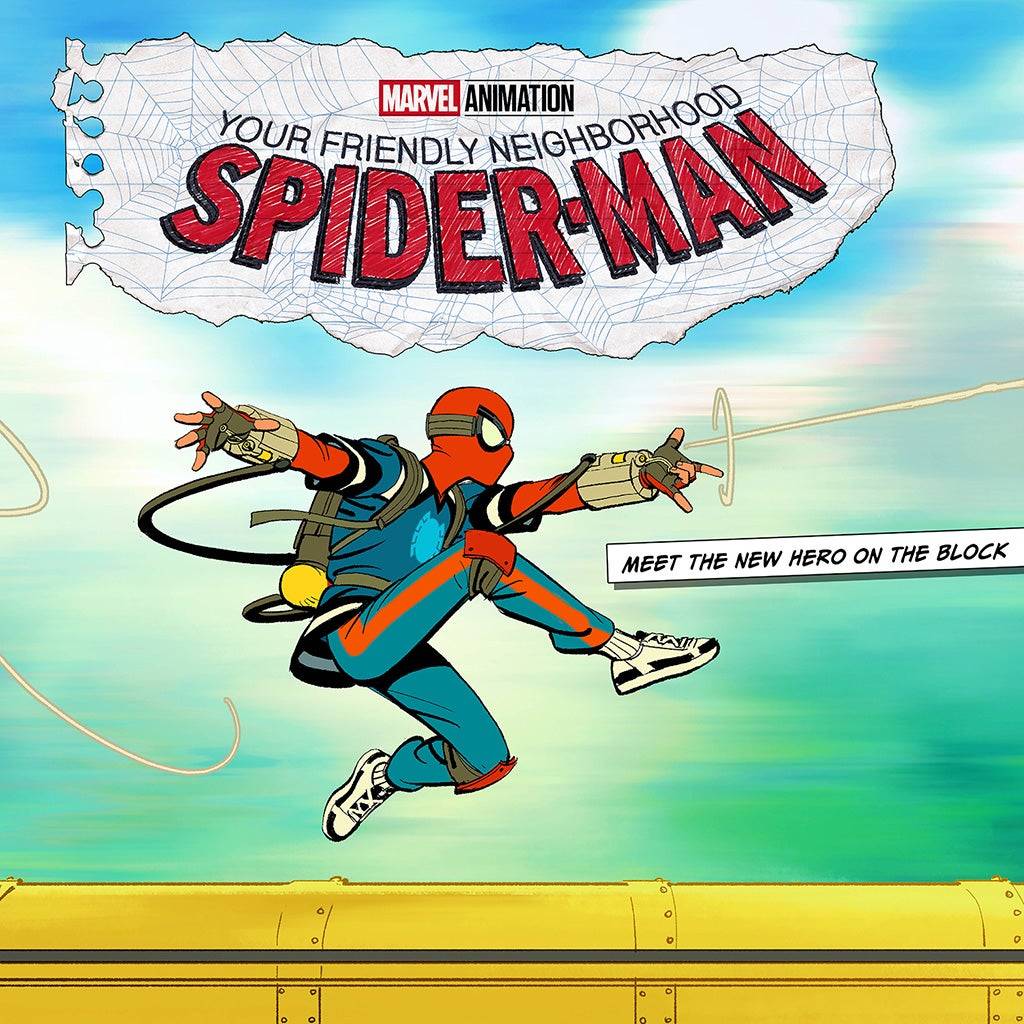





![[777TOWN]パチスロ盾の勇者の成り上がり](https://imgs.lxtop.com/uploads/41/17306573256727bc2d184c3.webp)




















